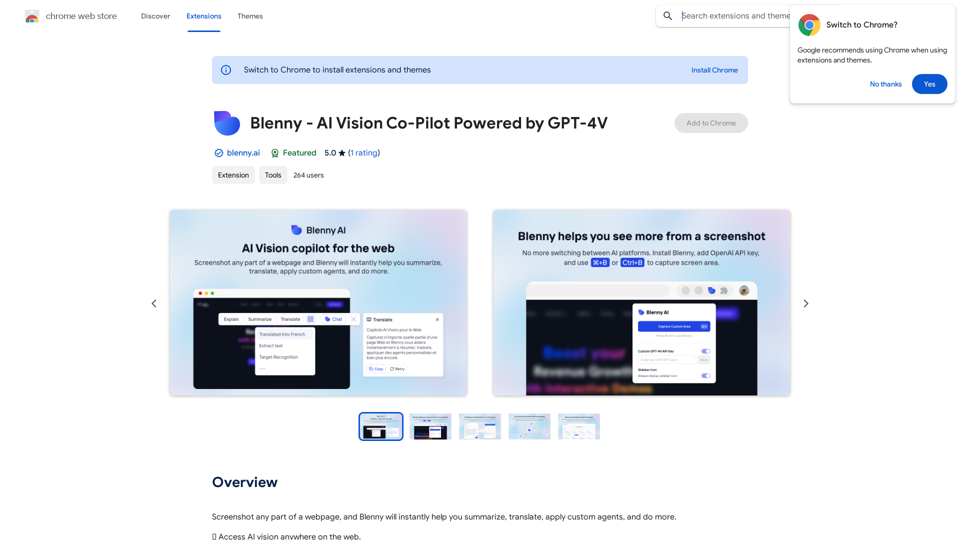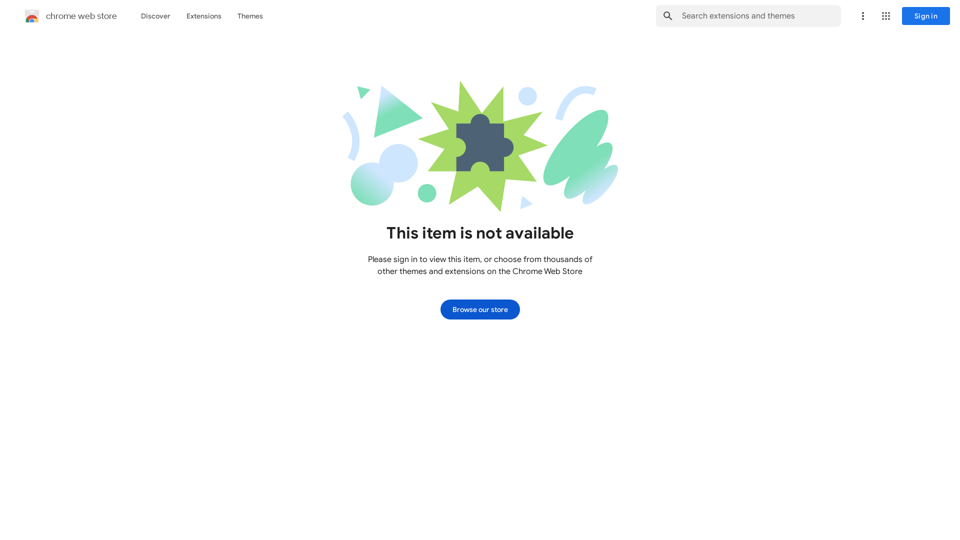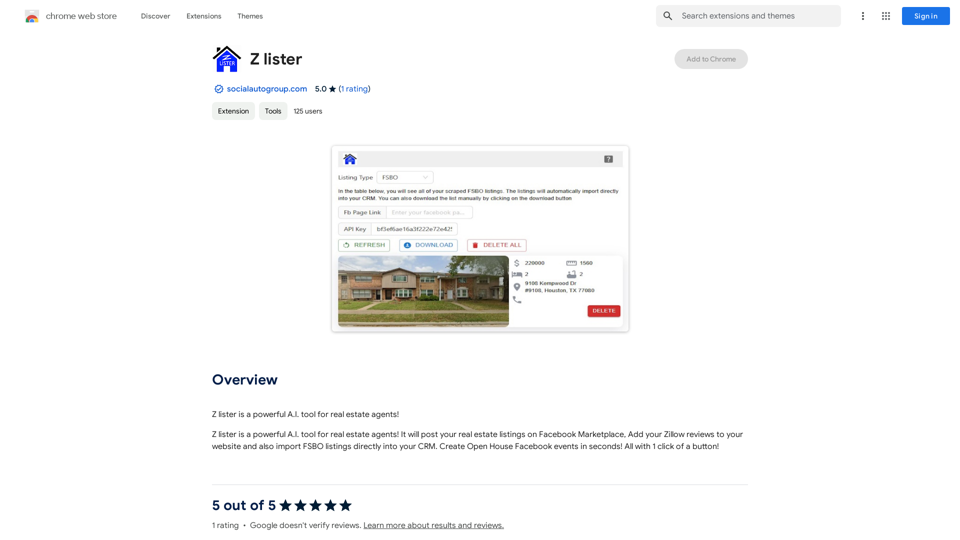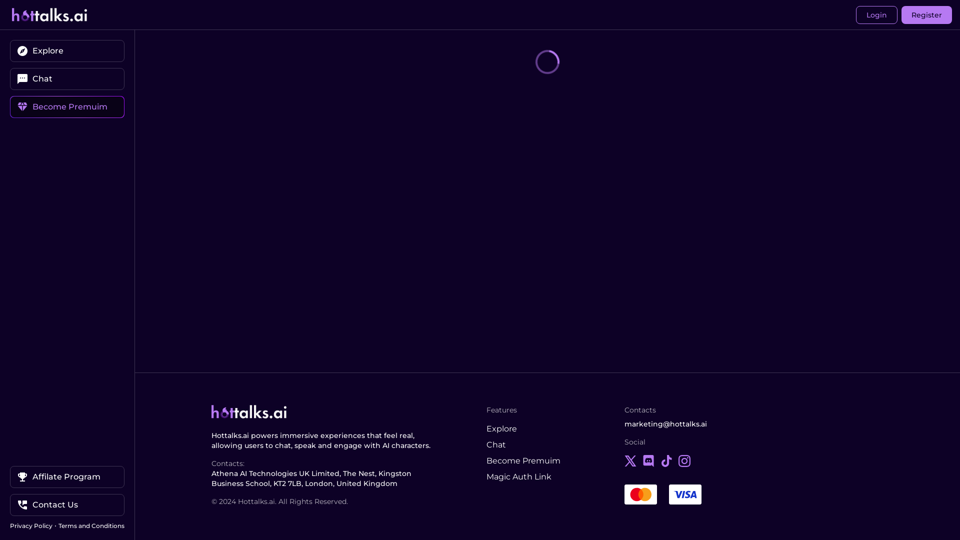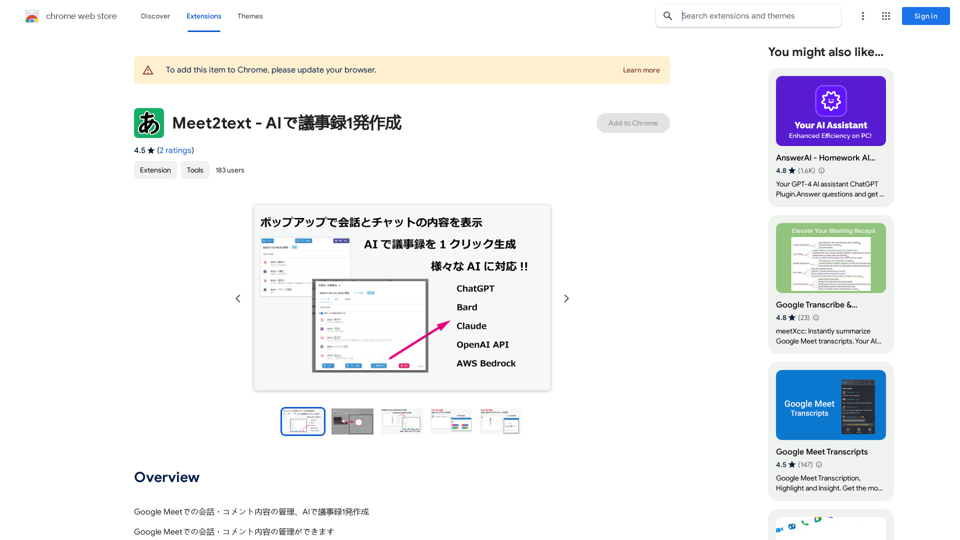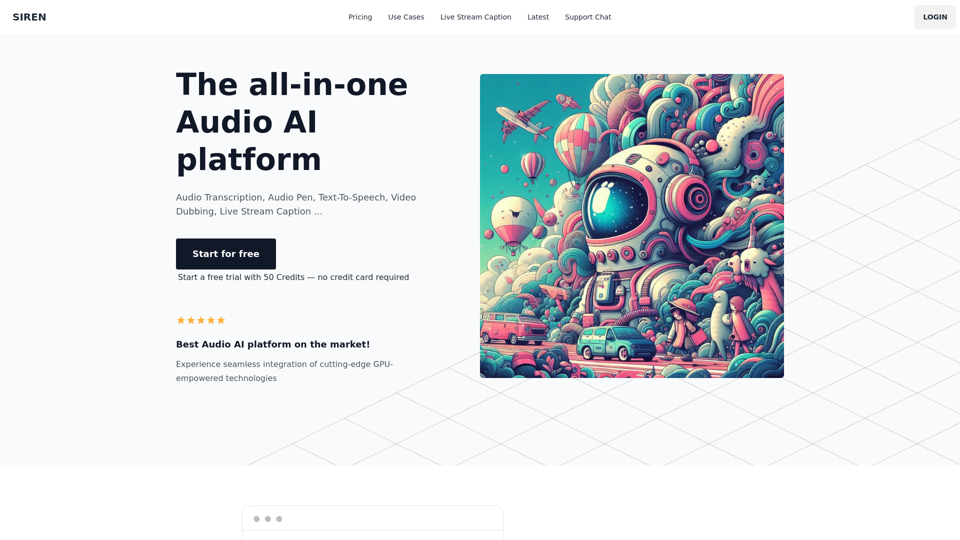TeamCreate AI 是一個創新平台,為企業革新團隊建設。它提供多種 AI 工作者,可以分配任務、連接到眾多應用程式和工具,並通過 Slack 和電子郵件進行溝通。這個平台使公司能夠快速擴大其勞動力,而不受傳統招聘流程的限制。
TeamCreate AI:在幾分鐘內建立您的AI夢幻團隊!
什麼如果你能夠在不受財務或招聘限制的情況下擴展團隊和提高生產力?Teamcreate 能夠讓所有規模的公司為銷售、財務、產品等數百個角色創建 AI 工作者。

介紹
功能
無代碼和可定制的 AI 工作者
- 根據特定需求定制 AI 工作者
- 分配任務並連接到 200 多個應用程式和工具
- 通過 Slack 和電子郵件進行溝通
一鍵式人才獲取
- 在沒有財務限制的情況下快速擴展
- 繞過耗時的招聘和入職流程
- 將 AI 工作者分配到各種角色(銷售、市場營銷、財務等)
多語言能力
- AI 工作者精通英語、普通話和西班牙語
- 確保跨語言障礙的無縫團隊整合
簡單的設置流程
- 將 TeamCreate 添加到 Slack
- 通過 @teamcrate 創建新的 AI 工作者
- 分配任務和權限
- 將 AI 工作者視為快速學習的初級員工
靈活的定價模式
- 按使用付費系統
- 50 美元免費信用額度開始
- 可定制的 AI 工作者,提供實時或基於票據的支持
廣泛的應用範圍
- 適用於銷售、市場營銷、財務、產品、支持、運營等角色
- 將 AI 工作者連接到 200 多個應用程式和工具
常見問題
如何為我的團隊創建 AI 工作者?
將 @teamcreate 添加到 Slack 並通過一次性鏈接授權添加 AI 工作者。
AI 工作者如何執行重複任務?
使用您的任務應用程式為 AI 工作者分配任務,包括重複任務,就像您對人類同事一樣。
如果我不使用 Slack 怎麼辦?
即將添加對 Microsoft Teams、Discord 和 WhatsApp 的支持。
如何讓我的 AI 工作者訪問應用程式和工具?
當 AI 工作者需要訪問權限時,他們會提出請求並與其經理分享一個鏈接,然後經理可以提供訪問權限並設置權限。
最新流量資訊
月訪問量
422
跳出率
37.63%
每次訪問瀏覽頁數
1.01
訪問時長(s)
0.00
全球排名
-
國家排名
-
最近訪問量
流量來源
- 社交媒體:4.75%
- 付費推薦:1.68%
- 郵件:0.25%
- 推薦:13.43%
- 搜索引擎:45.86%
- 直接訪問:33.30%
相關網站
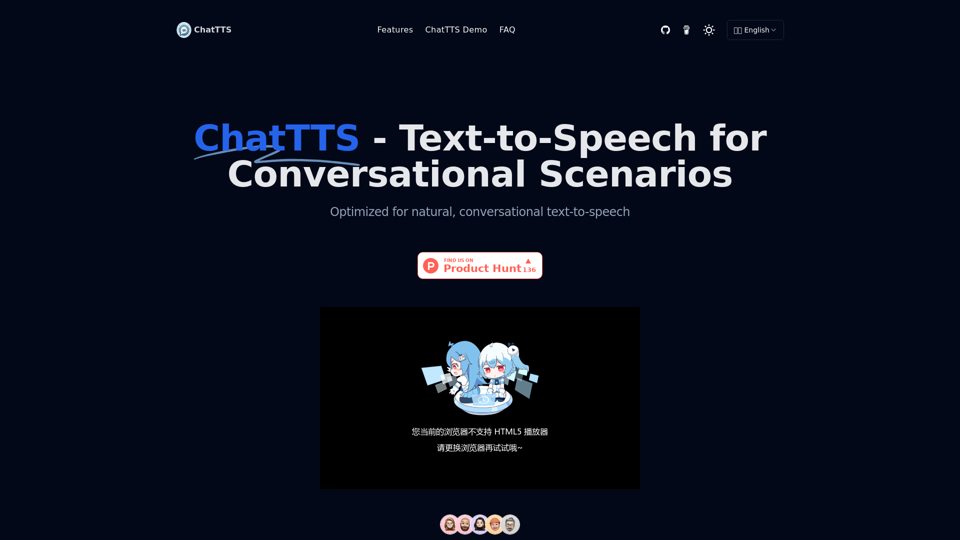
ChatTTS 是 GitHub 上的語音生成模型,位於 2noise/chattts。Chat TTS 特別設計用於對話場景,非常適合大型語言模型助手的對話任務,以及對話音頻和視頻介紹。模型支持中文和英文,展示了高品質和自然的語音合成。這種性能是通過訓練約 100,000 小時的中文和英文數據實現的。此外,項目團隊計畫開源一個使用 40,000 小時數據訓練的基本模型,這將幫助學術和開發者社群進一步的研究和開發。
23.26 K